w8.1电脑update启动不了怎么办|w8.1update启动不了的解决方法
时间:2017-02-22 来源:互联网 浏览量:
w8.1作为一个新系统,还是有很多不稳定的地方,用户在更新了w8.1 update之后发现经常会遇到wi系统无法启动、启动失败问题,一般情况下用户都会选择系统还原点或是系统镜像备份来解决,但是如果系统都没有这两项操作又该怎么办呢?下面就跟大家说说w8.1电脑update启动不了怎么办。
图文详解Win8.1 Update启动失败问题:
要解决windows8.1 update无法启动问题,其实只要使用Win8.1安装镜像+应急命令来修复,例如最经典的sfc /scannow命令。该修复命令可以扫描所有保护的系统文件的完整性,同时使用正确的微软版本替换受损或者异常的版本文件。
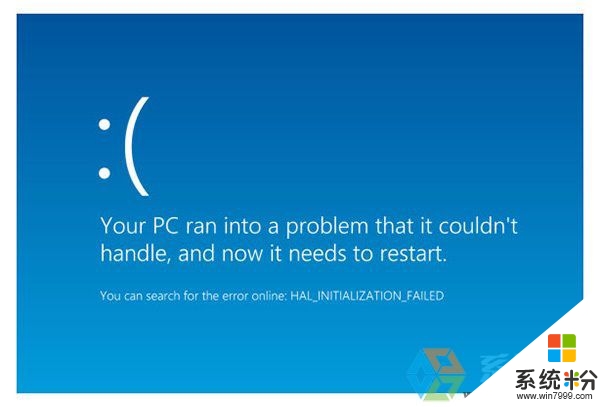
w8.1update启动不了的解决方法:
1、下载Win8.1系统镜像,刻录DVD安装光盘或者制作U盘启动工具;
2、插入Win8.1 DVD安装光盘或者U盘,打开电脑电源,设置BIOS启动项,使用安装光盘/U盘启动;
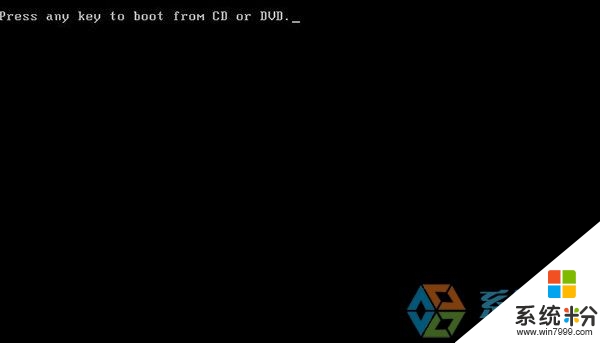
▲当出现上图提示后,快速敲击任何按键
3、当出现Win8.1安装界面时,使用组合键Shift + F10打开命令窗口;
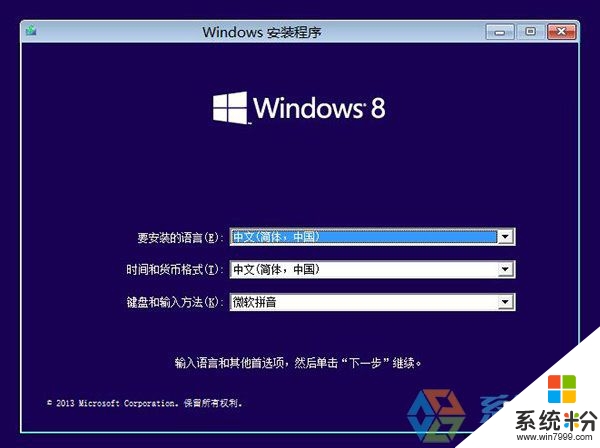
4、在命令窗口中输入Notepad(记事本),打开记事本功能;
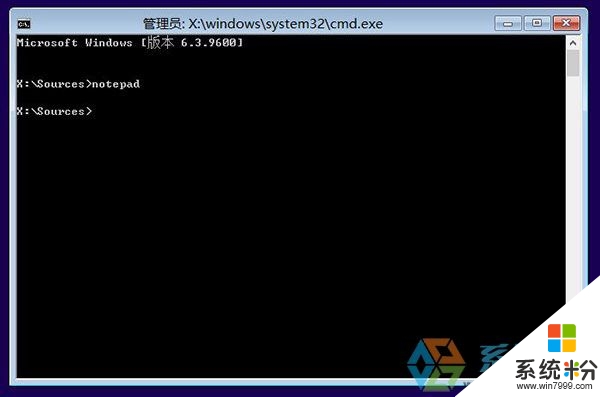
5、使用记事本的文件打开功能,选择“这台电脑”,查看本地磁盘分区情况;
自从Vista/Win7之后,微软Windows系统引入系统保留分区,主要存储启动文件;系统主分区(大家常说的系统盘),主要存储Windows所有系统文件。普通用户购买预装Win8的新电脑,本地磁盘一般包括系统保留、系统盘等分区;
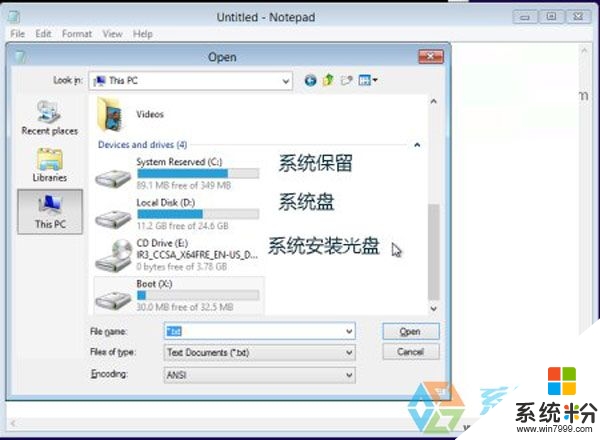
高级用户一般会将将系统保留合并到系统主分区,生成一个单分区。
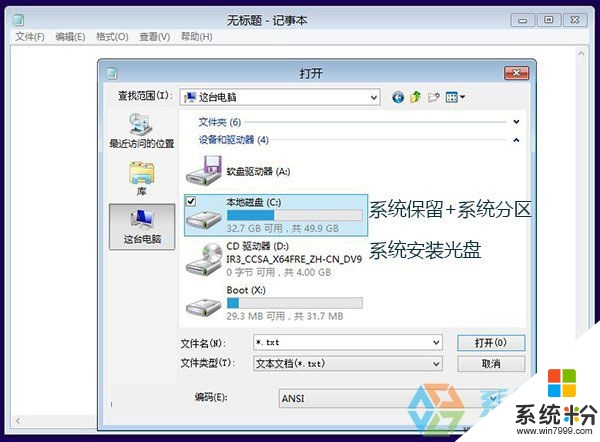
6、对于这两种磁盘分区方式,我们需要采取不同的修复命令:
单独系统保留分区
这时关闭记事本,返回命令窗口,输入如下命令,完成修复。
sfc /scannow /offbootdir=C:\ /offwindir=D:\Windows
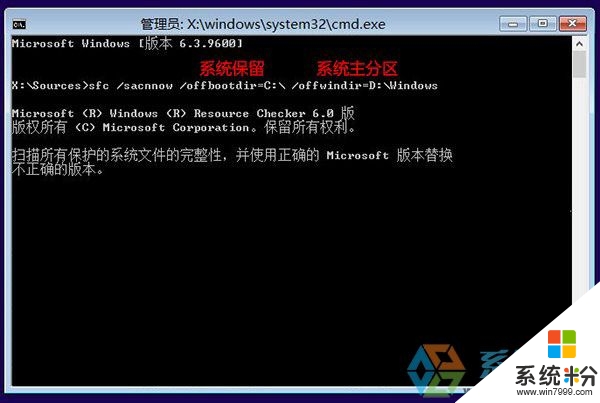
• 系统保留合并至主分区
这时关闭记事本,返回命令窗口,输入如下命令,完成修复。
sfc /scannow /offbootdir=C:\ /offwindir=C:\Windows
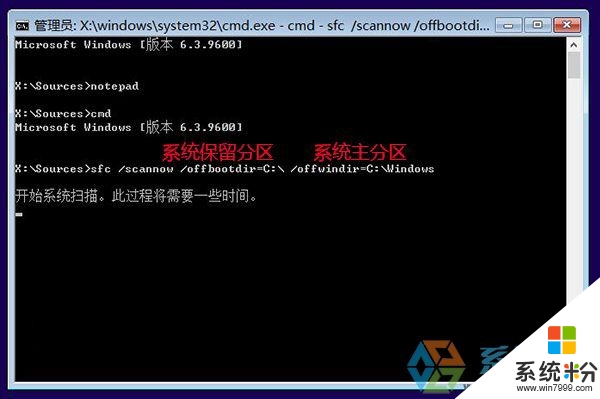
等待系统完成自检和修复工作后,Win8/Win8.1用户就可以正常启动系统。
上述就是【w8.1电脑update启动不了怎么办】的全部步骤了,还有其他的电脑操作的疑问,或者是新的电脑系统下载后使用的故障需要修复,都欢迎上系统粉查看解决的方法。
相关教程
- ·win8媒体流启动不了怎么办,win8怎么启动媒体流
- ·win8电脑无法完成自动恢复,不能正常启动怎么解决? win8电脑无法完成自动恢复,不能正常启动怎么处理?
- ·win8应用程序不能启动怎么办|win8应用程序启动错误的解决方法
- ·win8任务管理器多了个Program启动项的解决方法
- ·Win8.1系统启动时桌面了现家庭组图标后消失该如何解决 Win8.1系统启动时桌面了现家庭组图标后消失解决的方法有哪些
- ·自带win8系统的机器出现不断自动重启怎么解决自带win8系统的机器出现不断自动重启的解决方法
- ·win8系统无法打开IE浏览器怎么办|win8系统IE浏览器无法正常打开的处理方法
- ·win8系统如何截取弹出式菜单
- ·win8.1系统处理开机时闪一下才能进入桌面的方法
- ·Win8.1天气无法加载怎么办?
Win8系统教程推荐
- 1 找回win8纯净版系统语言栏的操作方法有哪些 如何找回win8纯净版系统语言栏的操作
- 2 Win8.1正式版怎样自动导出iPhone照片和视频 Win8.1正式版自动导出iPhone照片和视频的方法有哪些
- 3 win8电脑家庭组提示无法正常退出怎么解决? win8电脑家庭组提示无法正常退出怎么处理?
- 4win8系统宽带怎样设置自动联网? win8系统宽带设置自动联网的方法有哪些?
- 5ghost Win8怎样设置开机自动联网 ghost Win8设置开机自动联网的方法有哪些
- 6ghost win8系统语言栏不见如何找回 ghost win8系统语言栏不见找回的方法有哪些
- 7win8重命名输入法不能正常切换的解决办法有哪些 win8重命名输入法不能正常切换该如何解决
- 8Win8分屏显示功能使用的方法有哪些 Win8分屏显示功能如何使用
- 9怎样让win8电脑兼容之前的软件? 让win8电脑兼容之前的软件的方法有哪些?
- 10怎样解决ghost win8频繁重启的烦恼 解决ghost win8频繁重启的烦恼的方法
